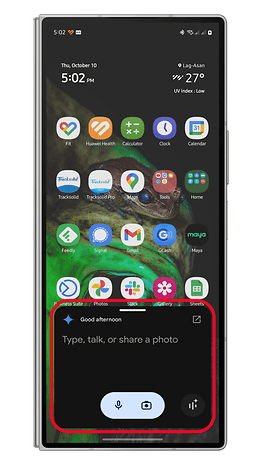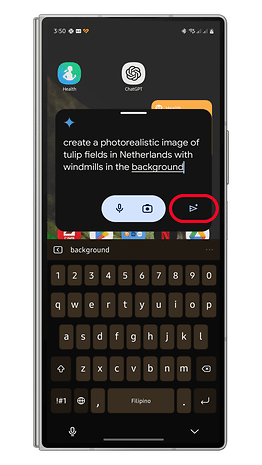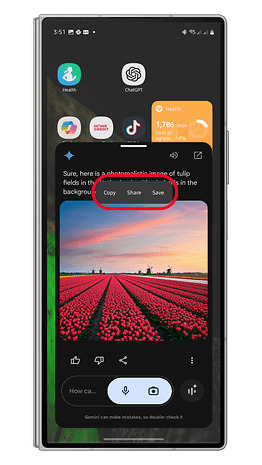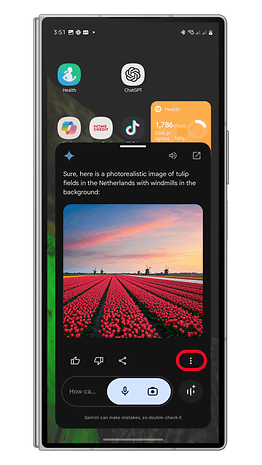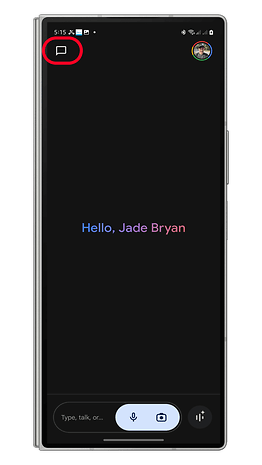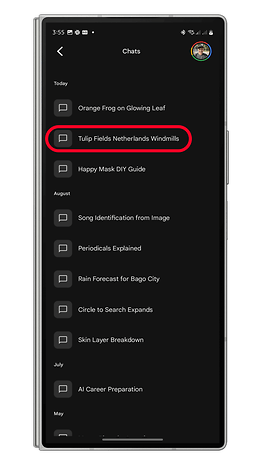Google, Imagen 3’ü Gemini kullanıcıları için ücretsiz olarak piyasaya sürdü ve Imagen 2’ye göre çeşitli iyileştirmeler getirdi. Geliştirilmiş görüntü kalitesi ve yeni stillerle, daha ayrıntılı görseller oluşturmak artık daha kolay. İşte Gemini uygulamasında görseller oluşturmaya ve kaydetmeye yönelik basit bir kılavuz.
Ne var ne yok?
Google, Imagen 3’ün daha canlı renklere ve daha keskin ayrıntılara sahip çok daha kaliteli görüntüler ürettiğini iddia ediyor. Ek olarak, yapaylıklar ve kusurlar azaltılarak gerçekçi bir temsil elde edilir.
Ayrıca Imagen 3, kullanıcıların istemlerine dahil edebilecekleri veya özelleştirebilecekleri yeni fotoğraf stilleri sunuyor. Fotogerçekçi seçeneğe ek olarak, bu aynı zamanda dokulu yağlıboya tablolar, kil animasyonlar, illüstrasyonlar, dijital sanat ve ince dokuları da içerir.
Ancak ücretsiz Gemini kullanıcıları insan görselleri oluşturamaz. Bu özellik premium Gemini Advanced veya Business aboneliği gerektirir.
Gemini uygulamasında görseller nasıl oluşturulur veya oluşturulur?
Görüntü oluşturmak için doğrudan bir düğme bulunmadığından kullanıcıların istemlerini yazmaları veya söylemeleri gerekir. “Oluştur”, “oluştur” veya “çiz” gibi anahtar kelimelerle başlar ve ardından stiller ve renkler gibi ayrıntılar gelir.
- Telefonunuzda Gemini uygulamasını açar.
- İsteminizi girmek için yazın veya mikrofonu kullanın.
- Oluşturmaya başlamak için “Gönder”e basın.
- Oluşturma işleminin tamamlanmasını ve görüntünün görünmesini bekler.
- Gemini’den görüntüyü iyileştirmesini isteyebilirsiniz.
Stil, görüntü başına bir taneyle sınırlı olsa da, istemleri belirsiz veya ayrıntılı tutabilir ve birden fazla nesne ekleyebilirsiniz.
Gemini uygulamasında görsellere nasıl erişilir ve kaydedilir?
Resminiz oluşturulduktan sonra uygulamayla paylaşabilir, dönüştürebilir veya kaydedebilirsiniz. Ayrıca uygulamanın geçmişindeki önceki görsellere de erişebilirsiniz.
- Bir görüntü oluşturulduktan sonra açılır menüyü açmak için görüntüye uzun basın.
- Görüntüyü galeriye kaydetmek için Kaydet düğmesine dokunun.
- Ayrıca görüntüyü kopyalama veya paylaşma seçeneği de vardır.
- Alternatif olarak, görüntüyü dışa aktarma veya Gmail’e ekleme seçeneklerini açmak için “Diğer”e dokunabilirsiniz.
Henüz Gemini uygulamasında görseller oluşturmayı denediniz mi? İpuçlarınızı yorumlarda paylaşın!